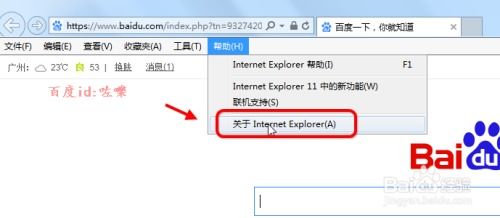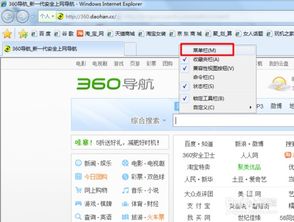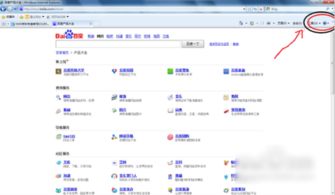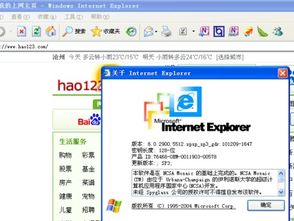轻松学会查看IE浏览器版本的方法
在现代互联网环境中,浏览器作为我们访问网络世界的窗口,其版本信息对于用户体验、安全性以及兼容性都至关重要。特别是对于依然在使用Internet Explorer(简称IE)浏览器的用户来说,了解并确认自己的浏览器版本是确保能够安全、有效地浏览网页的基础。本文将详细介绍几种查看IE浏览器版本的方法,帮助用户轻松获取这一关键信息。
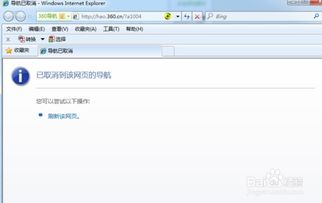
首先,最直接的方法是通过IE浏览器的用户界面来查看版本信息。打开IE浏览器后,将鼠标指针移至浏览器窗口右上角的齿轮状图标,即“工具”菜单的入口。点击该图标后,会弹出一个下拉菜单,其中包含多个选项。在这个菜单中,找到并点击“关于Internet Explorer”这一项。随即,一个包含浏览器版本信息的小窗口将会弹出,清晰地显示当前IE浏览器的版本号、更新版本以及版权信息等。这一步骤简单明了,是大多数用户首选的查看方式。
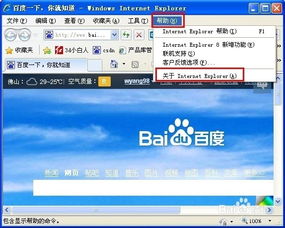
除了通过用户界面查看,IE浏览器还提供了另一种更为快捷的查看版本信息的方法,即通过快捷键组合。用户只需在打开IE浏览器的同时,按下键盘上的“Alt+H”键,这将会自动打开浏览器的“帮助”菜单。接着,再按下“A”键,即可直接打开“关于Internet Explorer”的窗口,从而快速获取浏览器的版本信息。这种快捷键组合的方式对于熟悉键盘操作的用户来说,无疑是一种更加高效的选择。
此外,对于希望在不打开浏览器的情况下查看IE版本的用户,Windows系统的“控制面板”也提供了相应的途径。首先,点击屏幕左下角的“开始”按钮,在弹出的菜单中选择“控制面板”这一项。在控制面板的界面中,找到并点击“程序和功能”链接。接着,在程序和功能窗口中,点击左侧的“查看已安装的更新”选项。这时,系统会列出所有已安装的更新,包括IE浏览器的更新。通过查找与IE浏览器相关的更新条目,用户不仅可以了解当前IE的版本号,还能查看是否安装了最新的安全更新和补丁。
除了上述方法外,IE浏览器的版本信息还可以通过查看特定的系统文件来获取。在Windows资源管理器中,导航到“C:\Program Files\Internet Explorer”文件夹(对于64位系统,路径可能是“C:\Program Files (x86)\Internet Explorer”)。在这个文件夹中,找到名为“iexplore.exe”的文件,这是IE浏览器的主程序。右键点击该文件,选择“属性”选项。在属性窗口中,切换到“详细信息”选项卡,这里会显示文件的版本信息,包括IE浏览器的版本号。虽然这种方法相对繁琐,但在某些特定情况下,如系统无法直接打开IE浏览器时,它可能成为用户获取版本信息的唯一途径。
值得注意的是,随着微软对Edge浏览器的推广,IE浏览器的使用已经逐渐减少。然而,对于仍然需要依赖IE浏览器访问特定网站或应用的用户来说,了解并管理IE浏览器的版本仍然非常重要。特别是当遇到与浏览器兼容性相关的问题时,确认浏览器版本信息往往是解决问题的第一步。
此外,为了确保浏览器的安全性和稳定性,建议用户定期更新IE浏览器到最新版本。微软会定期发布安全更新和补丁,以修复已知的安全漏洞和漏洞。用户可以通过Windows Update功能自动接收这些更新,也可以手动下载并安装更新。在更新浏览器之前,建议先备份重要的浏览器设置和数据,以防更新过程中发生意外导致数据丢失。
对于希望进一步了解IE浏览器版本信息的用户,还可以参考微软的官方文档或在线支持资源。这些资源提供了关于IE浏览器版本、功能、兼容性以及故障排除的详细信息,有助于用户更好地理解和使用IE浏览器。
总之,了解并确认IE浏览器的版本信息对于确保安全、高效的网页浏览至关重要。无论是通过浏览器用户界面、快捷键组合、控制面板还是系统文件查看,用户都可以轻松获取这一关键信息。同时,建议用户定期更新浏览器到最新版本,以确保最佳的安全性和兼容性。在享受网络世界带来的便利和乐趣的同时,也让我们共同关注网络安全和隐私保护的重要性,共同营造一个更加安全、可信的网络环境。
- 上一篇: 创建ICO图标的步骤
- 下一篇: 如何卸载Nokia PC Suite
-
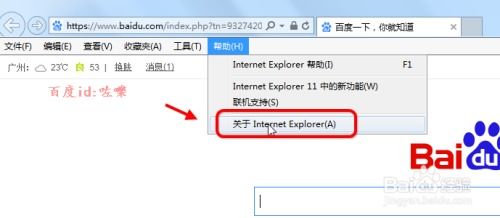 轻松学会:查看自己电脑IE浏览器版本的方法资讯攻略11-24
轻松学会:查看自己电脑IE浏览器版本的方法资讯攻略11-24 -
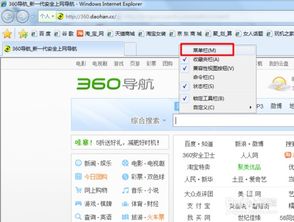 轻松几步,查看IE浏览器版本资讯攻略11-19
轻松几步,查看IE浏览器版本资讯攻略11-19 -
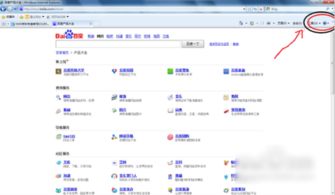 IE浏览器版本查看方法教程资讯攻略11-24
IE浏览器版本查看方法教程资讯攻略11-24 -
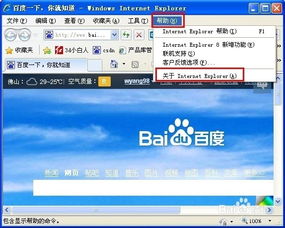 怎样查看IE浏览器的版本?资讯攻略11-27
怎样查看IE浏览器的版本?资讯攻略11-27 -
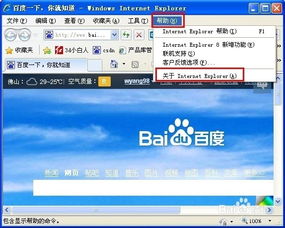 如何查看IE浏览器的版本?资讯攻略11-20
如何查看IE浏览器的版本?资讯攻略11-20 -
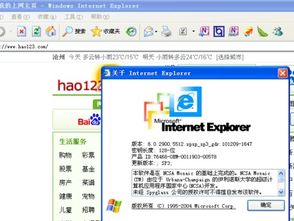 如何获取IE浏览器版本号资讯攻略11-19
如何获取IE浏览器版本号资讯攻略11-19